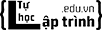Android SDK là gì?

SDK Android chứa các công cụ hỗ trợ cho việc phát triển phần mềm, một không gian hoàn hảo đối với các nhà phát triển Mobile.
Android SDK là gì?
Android SDK (Software Development Kit) là nơi tập hợp các công cụ và thư viện phát triển phần mềm do Google cung cấp, phục vụ các nhà phát triển muốn xây dựng ứng dụng cho thiết bị Android. Nó chứa một bộ công cụ phát triển, bao gồm trình gỡ lỗi, thư viện, sample code, tài liệu và hướng dẫn giúp nhà phát triển thuận tiện hơn khi tạo các ứng dụng Android.
SDK Android chứa mọi thứ mà nhà phát triển cần để xây dựng, thử nghiệm và gỡ lỗi ứng dụng Android. Nó cũng bao gồm cả nền tảng Android, cung cấp các thư viện và thành phần cốt lõi mà ứng dụng dựa vào, cũng như các công cụ để xây dựng và triển khai ứng dụng.
Ngoài ra, SDK cũng bao gồm trình giả lập (emulators) cho phép nhà phát triển thử nghiệm ứng dụng của họ trên thiết bị ảo bắt chước cấu hình phần cứng và phần mềm của thiết bị Android thực tế.
Với SDK Android, bạn sẽ được hỗ trợ đa dạng ngôn ngữ lập trình, bao gồm Java, Kotlin và C++. Kèm theo API hỗ trợ các dịch vụ và tính năng phần cứng khác nhau, cụ thể như dịch vụ dựa trên vị trí, máy ảnh, cảm biến... mà các nhà phát triển có thể sử dụng để tạo các ứng dụng phong phú và sống động.
Nhìn chung, Android SDK mang đến một nền tảng mạnh mẽ và linh hoạt cho các nhà phát triển để tạo ra các ứng dụng Android sáng tạo và hấp dẫn.
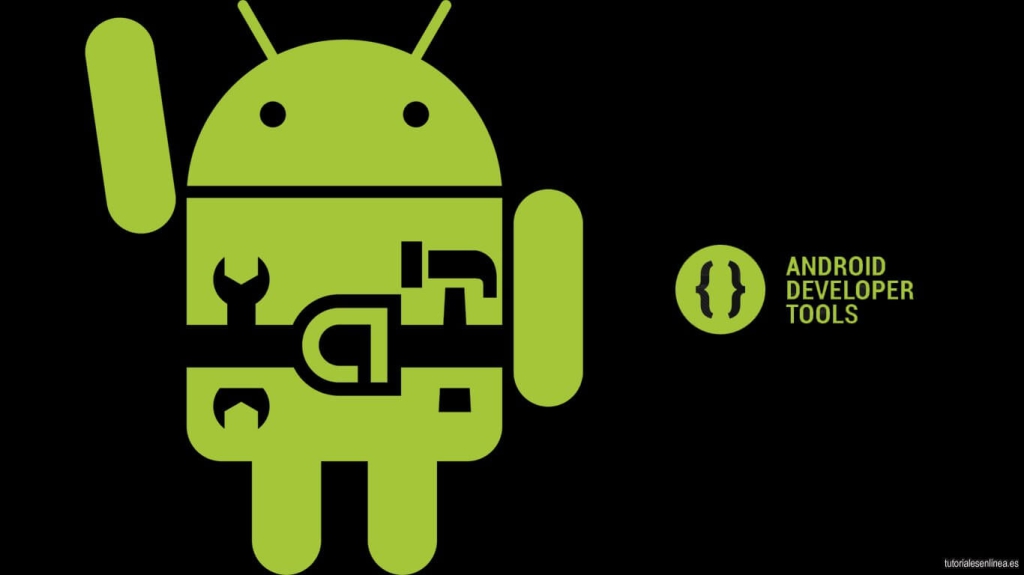
Các thành phần trong Android SDK
SDK Android chứa nhiều thành phần khác nhau mà nhà phát triển có thể sử dụng để xây dựng, thử nghiệm và gỡ lỗi ứng dụng Android.
Một số thành phần chính trong Android SDK có thể kể đến như:
Nền tảng Android
Nền tảng Android là ngăn xếp phần mềm cốt lõi cung cấp các thư viện, thời gian chạy và thành phần hệ thống cần thiết để chạy các ứng dụng Android.
Nó bao gồm hệ điều hành Android, Framework Android và một bộ ứng dụng hệ thống.

Android Studio
Android Studio là môi trường phát triển tích hợp (IDE) chính thức để phát triển các ứng dụng Android.
Nó được xây dựng dựa trên IntelliJ IDEA, đồng thời cung cấp một bộ công cụ với các tính năng phong phú để xây dựng, thử nghiệm và gỡ lỗi các ứng dụng Android.
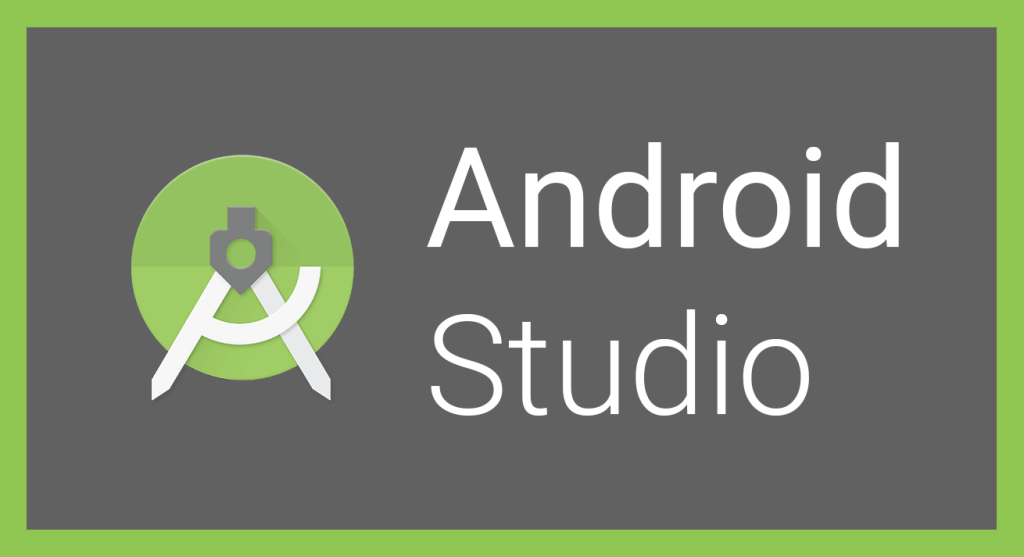
Emulator
Là trình giả lập Android - một loại thiết bị ảo mà nhà phát triển có thể sử dụng để kiểm tra ứng dụng của họ trên các phiên bản Android, kích thước màn hình và cấu hình phần cứng khác nhau.
Trình giả lập bắt chước hành vi của một thiết bị Android thực, cho phép các nhà phát triển thử nghiệm ứng dụng của họ trong một môi trường an toàn và được kiểm soát.
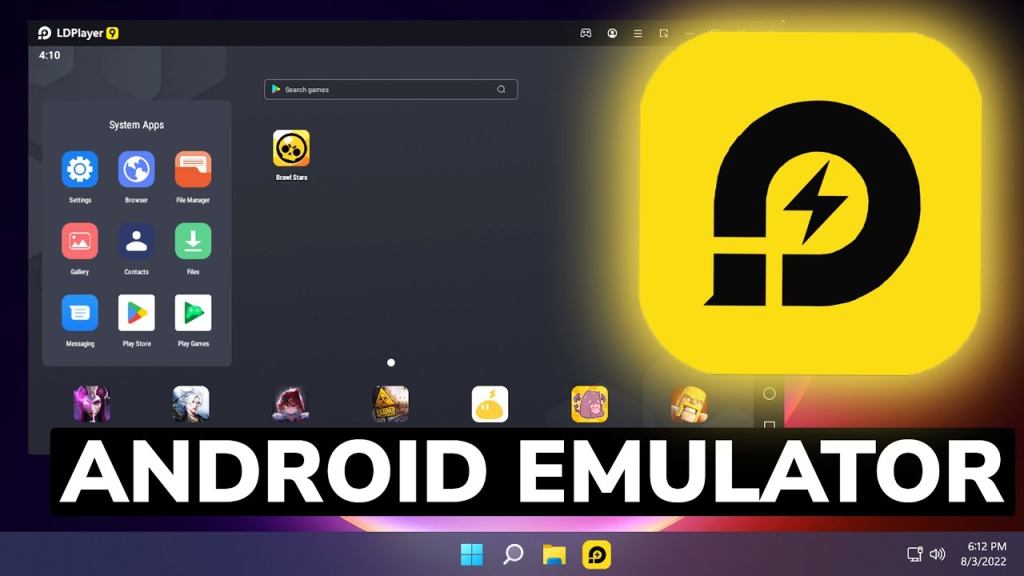
Trình quản lý SDK
Đây là một công cụ để quản lý và cài đặt các thành phần SDK Android, bao gồm các công cụ nền tảng, hình ảnh hệ thống và thư viện của bên thứ ba.
Công cụ xây dựng
Công cụ xây dựng Android là một bộ công cụ dòng lệnh mà nhà phát triển có thể sử dụng để xây dựng, đóng gói và triển khai các ứng dụng Android của họ.
Các công cụ xây dựng bao gồm Công cụ đóng gói nội dung Android (Android Asset Packaging Tool - AAPT), trình biên dịch Dalvik Executable (DEX) và Cầu gỡ lỗi Android (Android Debug Bridge - ADB).
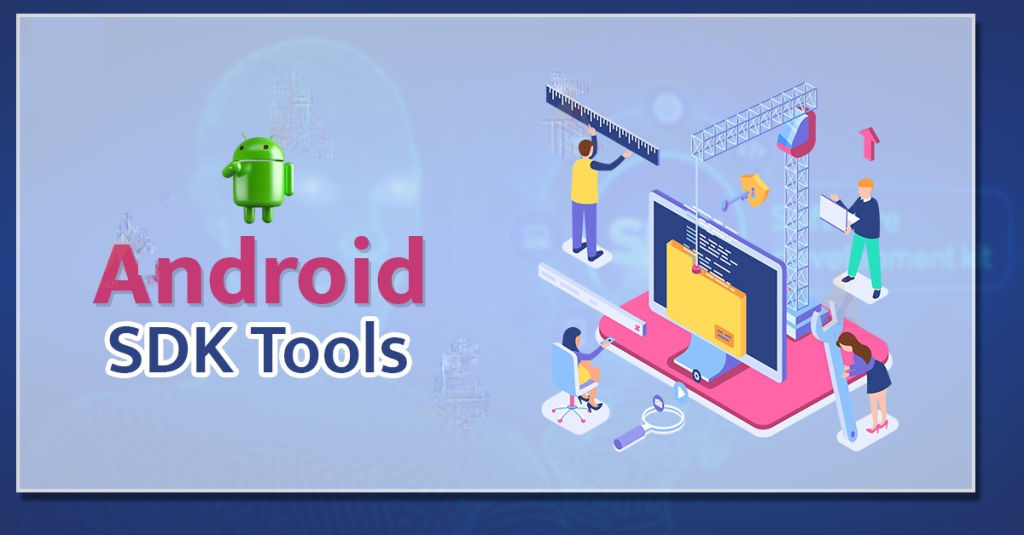
Thư viện hỗ trợ
Thư viện hỗ trợ Android là một bộ thư viện cung cấp khả năng tương thích ngược cho các tính năng Android mới hơn trên các phiên bản cũ hơn trong nền tảng Android.
Các thư viện hỗ trợ bao gồm các thư viện dành cho thiết kế UI, kiến trúc ứng dụng và một số chức năng cốt lõi khác.
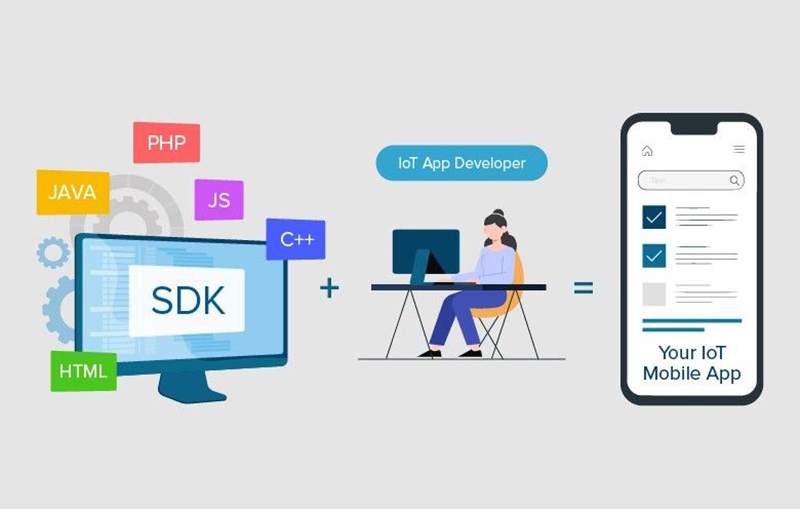
Dịch vụ của Google Play
Dịch vụ của Google Play là một bộ API và dịch vụ do Google cung cấp mà nhà phát triển có thể sử dụng để tích hợp ứng dụng của họ với các dịch vụ khác của Google, bao gồm Google Maps, Google Drive và Google Sign-in.
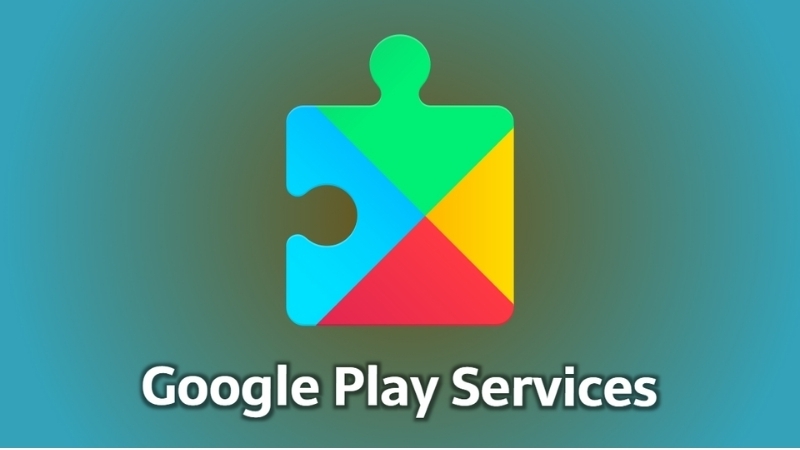
Hướng dẫn thiết lập Android SDK
Để thiết lập Android SDK bắt cần bắt đầu với các bước sau:
Bước 1: Tải xuống và cài đặt Android Studio
Android Studio là môi trường phát triển tích hợp (IDE) chính thức để phát triển ứng dụng Android.
Bạn có thể tải xuống từ trang web chính thức của Android Developer.
Sau khi đã tải xuống trình cài đặt, bạn hãy chạy trình cài đặt đó và làm theo hướng dẫn trên màn hình để cài đặt Android Studio trên máy tính của mình.
Bước 2: Cài đặt Android SDK
Trong quá trình cài đặt Android Studio, bạn sẽ được nhắc cài đặt Android SDK.
Nếu đã có SDK hiện tại, bạn có thể chỉ định vị trí của nó. Nếu không, hãy để Android Studio cài đặt SDK cho mình.
Bước 3: Cài đặt các thành phần SDK bổ sung
Sau khi đã cài đặt SDK Android, bạn có thể sử dụng SDK Manager để cài đặt các thành phần bổ sung, chẳng hạn như hình ảnh hệ thống, công cụ nền tảng và các thành phần SDK khác.
Muốn SDK Manager khởi chạy, hãy nhấp vào biểu tượng "SDK Manager" trên thanh công cụ hoặc chọn "SDK Manager" từ cửa sổ "Welcome to Android Studio".
Thông qua đó, bạn có thể tạo một thiết bị ảo mới bằng cách chọn định nghĩa thiết bị, hình ảnh hệ thống kèm theo các tùy chọn cấu hình khác.
Bước 4: Tạo dự án Android mới
Để tạo dự án Android mới, hãy chọn "Start a new Android Studio project" từ cửa sổ "Welcome to Android Studio".
Qua đây, bạn có thể chọn một mẫu dự án, chỉ định tên ứng dụng, tên gói và các cài đặt dự án khác.
Bước 5: Bắt đầu phát triển
Khi đã thiết lập SDK Android của mình và tạo dự án mới, bạn đã sẵn sàng bắt đầu phát triển ứng dụng của mình. Android Studio cung cấp một bộ công cụ và tính năng phong phú để giúp bạn xây dựng, thử nghiệm và gỡ lỗi ứng dụng của mình.
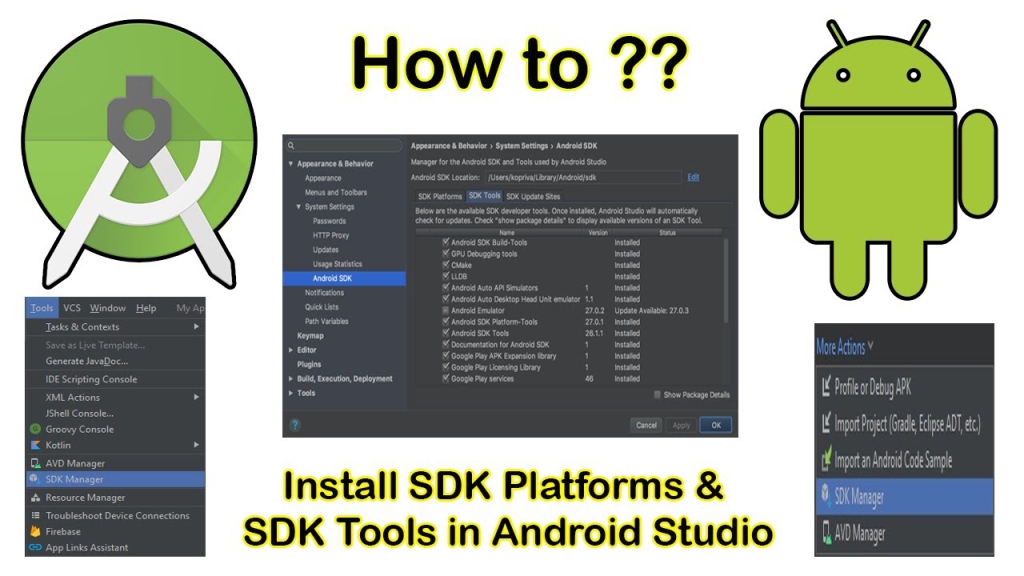
Trên đây là các bước cơ bản để thiết lập Android SDK. Tùy thuộc vào nhu cầu phát triển của mình, bạn có thể cần cài đặt các thành phần bổ sung hoặc định cấu hình môi trường phát triển phù hợp theo nhiều cách khác.
Đồng thời, website Android Developer cũng cung cấp các tài liệu và hướng dẫn toàn diện giúp bạn bắt đầu phát triển ứng dụng Android một cách dễ dàng và hiệu quả hơn.